Једноставни начини за додавање приватности коју Бцц пружа позивници за састанак
- Иако је коришћење Бцц у нормалним имејловима једноставно, ова функција није доступна када шаљете позивнице за састанке у Оутлоок-у.
- Позивницу за састанак можете проследити као иЦАЛ датотеку да бисте користили функцију Бцц.
- Друга опција је да проследите захтев из свог календара као обичан текст.

Бцц (Блинд Царбон Цопи) је функција која вам омогућава да пошаљете пошту више прималаца без откривања адреса е-поште других прималаца. Ово је за разлику од Цц (Царбон Цопи), која примаоцима приказује адресе е-поште других људи којима је послата иста пошта.
Док је поље Бцц доступно када покушавате да пошаљете нормалну поруку е-поште већем броју корисника у Оутлоок-у, поље је приметно одсутно када шаљете позивнице за састанке и састанке.
Ово је прилично неугодно јер корисници желе да додају приватност коју Бцц нуди и када шаљу захтеве за састанке. Срећом, постоји неколико решења која можете да примените да бисте додали скривену копију у позивнице за састанке, а ми ћемо их приказати у овом водичу.
Могу ли да сакријем захтев за састанак у Оутлоок-у?
Као што је раније поменуто, поље Бцц није доступно приликом слања позивница за састанке у Оутлоок-у.
Међутим, постоје неки начини за додавање ове функције приликом слања позивница за састанке, као што је приказано у следећем одељку.
Како да додам БЦЦ позивници за састанак тима?
1. Додавање позваних особа као ресурса
- Покрените Оутлоок и кликните на Календар икона у левом окну.
- Кликните Нови састанак опција на врху.

- Сада кликните на До дугме у новоотвореном Састанак прозор.
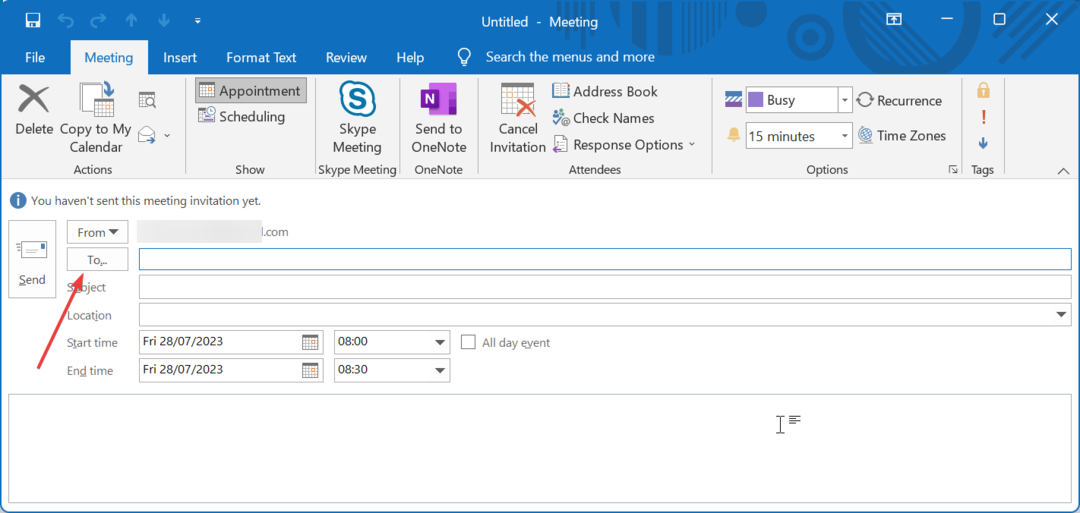
- Затим изаберите примаоце за Бцц и кликните на Ресурси дугме. Ако немате њихове адресе е-поште у Оутлоок-у, можете је унети ручно.

- Кликните У реду дугме.
- На крају, саставите детаље састанка на новој страници састанка и кликните на Пошаљи дугме.
Први начин да додате скривену копију у позивницу за састанак је да пружите ресурсе учесницима, као што је приказано изнад. Ово захтева да имате постојећу листу е-порука за избор.
Али ако не могу да додају ове е-поруке у Оутлоок, или ако је то адреса е-поште са спољног тела, можете је унети ручно.
- Како направити ПСТ датотеку у Оутлоок-у
- Како да креирате обједињени приказ пријемног сандучета у Оутлоок-у
- Како омогућити и користити Цопилот у Оутлоок-у [Једноставни кораци]
- Како додати и погледати ГИФ из Оутлоок е-поште
2. Прослеђивање календарске позивнице
- Покрените Оутлоок и кликните на Нове ставке испустити.
- Изаберите Састанак опција.

- Сада попуните обавезна поља и унесите детаље састанка у оквир за текст.
- Затим притисните тастер Цтрл тастер + С да сачувате позивницу.
- Одавде кликните на Календар икона у левом окну у Оутлоок-у.
- Превуците новонасталу позивницу на Пошта икона у левом окну.

- На крају, унесите податке о примаоцима у Бцц у поље Бцц и пошаљите позивницу као текст.
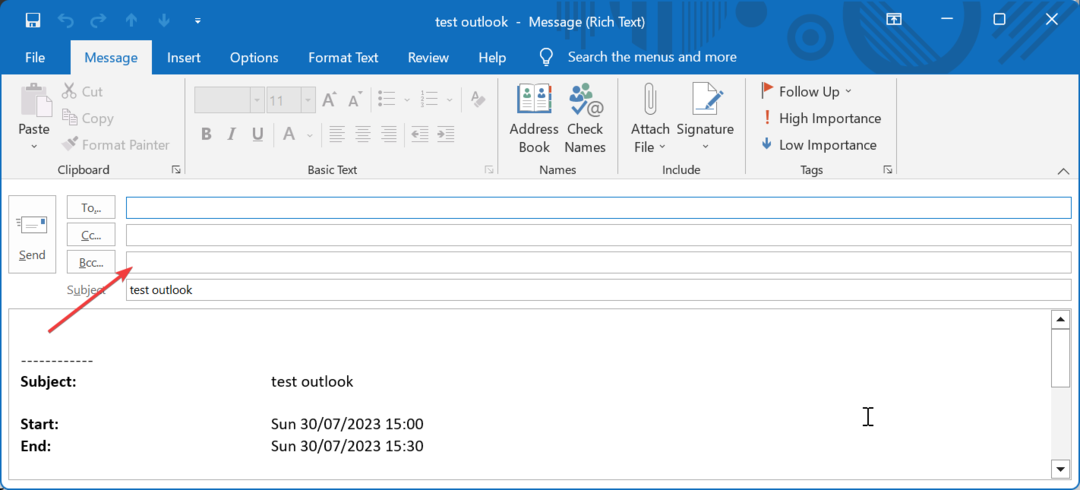
Друга опција за додавање Бцц позивницама е-поштом у Оутлоок-у је да креирате састанак и сачувате га у свом календару пре него што га проследите учесницима.
У овом случају, примаоци е-поште ће примити позивницу као текст и не могу одговорити као на уобичајени позив на састанак.
Што се тиче позивница, имамо користан водич како да више пута пошаљите позивницу у Оутлоок-у, тако да вам може пружити корисне информације.
3. Коришћење опције иЦАЛ датотеке
- Покрените Оутлоок и кликните на Нове ставке испустити.
- Изаберите Састанак опција.

- Унесите детаље вашег састанка.
- Сада кликните на Напред икона испод Акционе групе и изаберите Проследи као иЦалендар. Ово ће отворити нову страницу поште са приложеним састанком у иЦалендар формату.
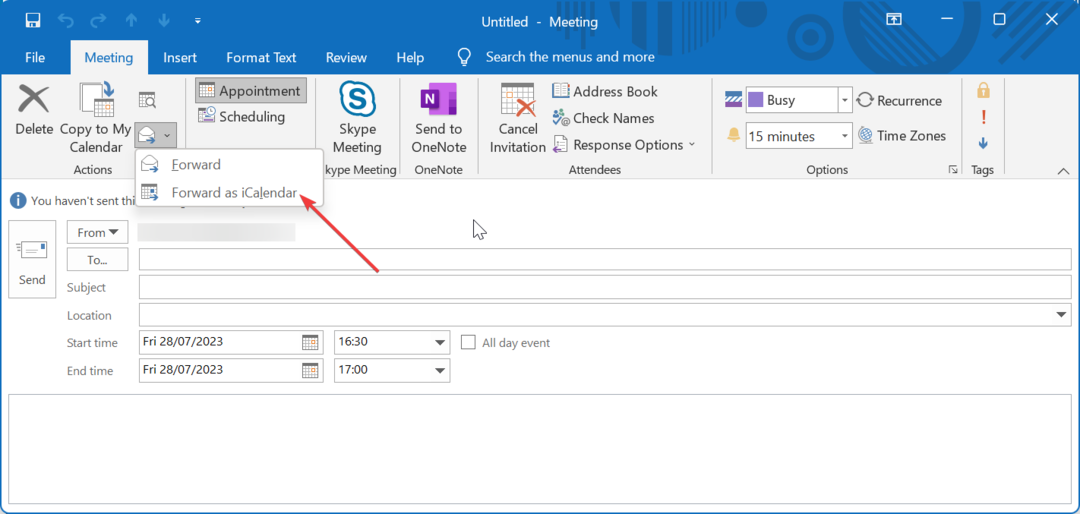
- На крају, унесите адресу е-поште примаоца у поље Бцц и пошаљите пошту.
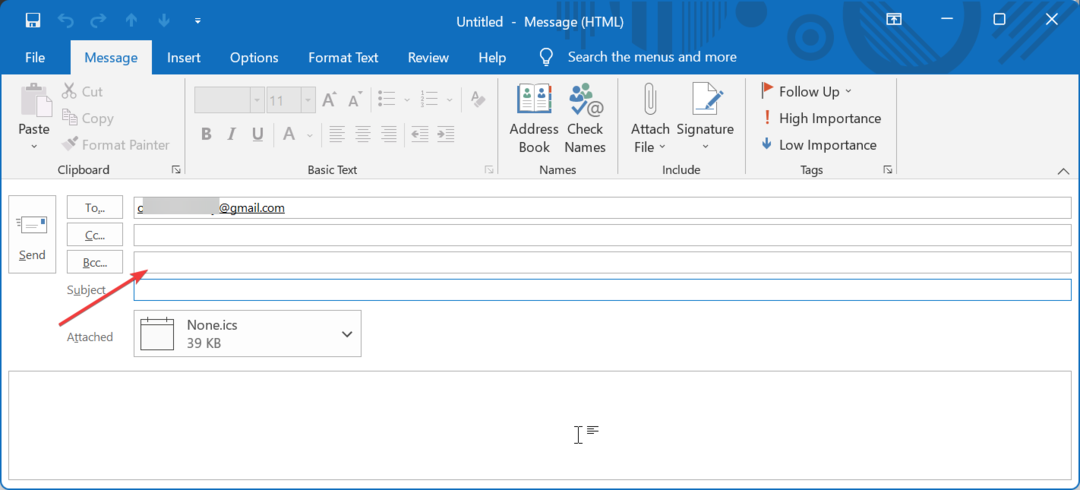
Овим ће порука е-поште бити прослеђена сваком примаоцу без приказивања адресе е-поште других.
Једини проблем са овом опцијом је тај што људи којима сте послали ову позивницу неће моћи да виде ажурирање распореда састанка, баш као да сте послали снимак екрана. Такође, нећете моћи да пратите позивницу да бисте знали да ли ће присуствовати.
За разлику од уобичајених е-порука, поље Бцц обично није доступно када шаљете позивнице за састанке у Оутлоок-у. Међутим, можете користити неколико заобилазних решења, као што је додавање позваних особа као ресурса и прослеђивање позивнице из календара.
Детаљно смо објаснили како да то урадите у овом водичу корак по корак, а један од њих би требало да вам помогне да додате Бцц позивници за састанак у Оутлоок-у.
У случају да желите да сазнате више о састанцима, погледајте наш водич о томе како ажурирајте Оутлоок састанак без слања поруке о ажурирању.
Да закључим, ако ваш Оутлоок пријемно сандуче се не ажурира, погледајте наш детаљни водич да бисте то исправили.


